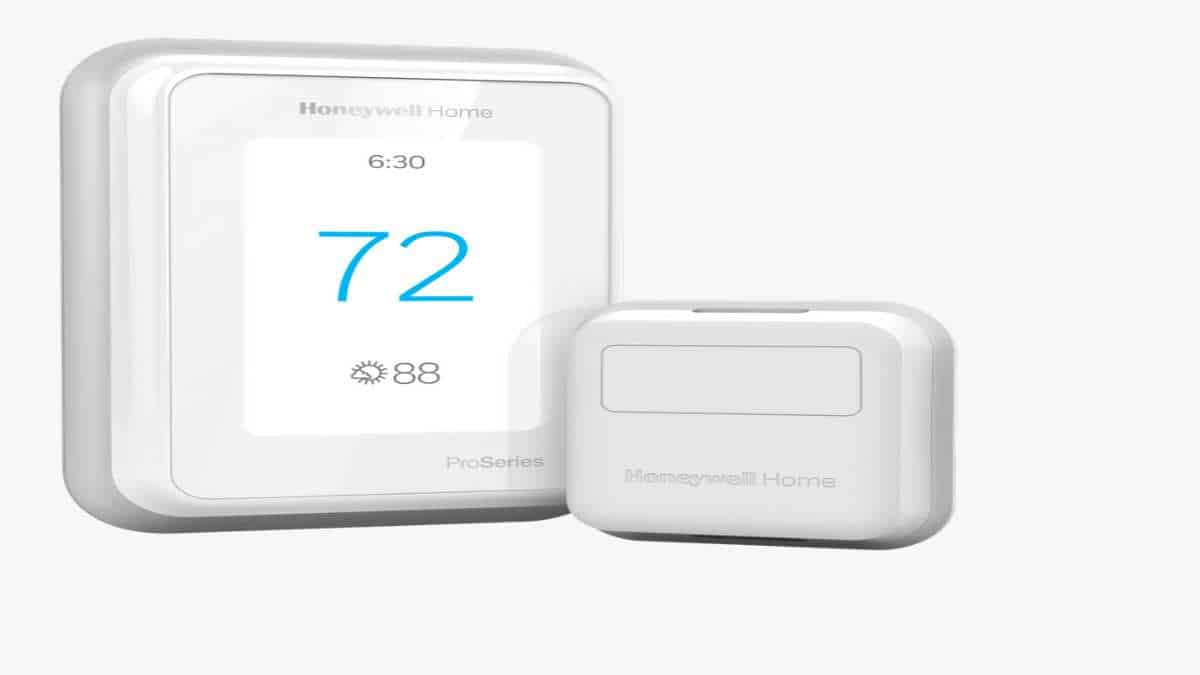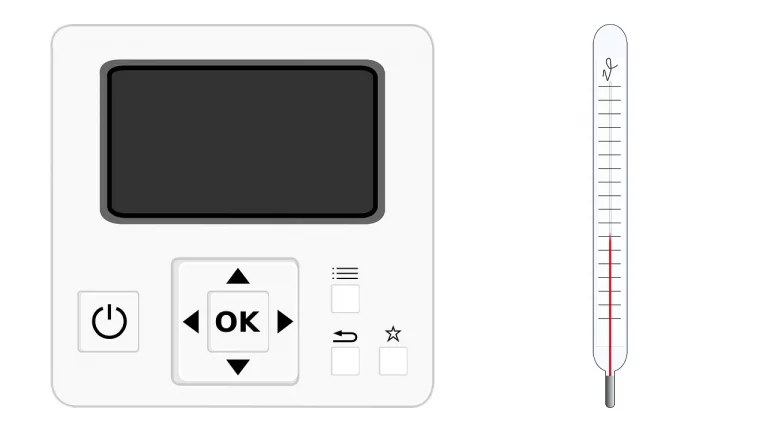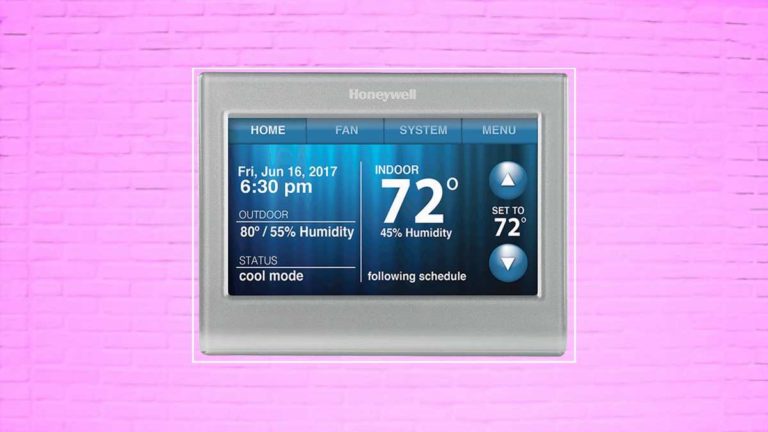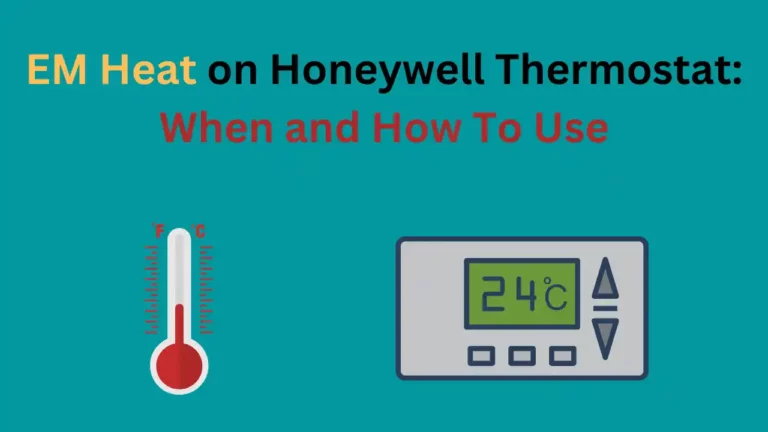Leren hoe je Honeywell T9-thermostaatunits kunt dimmen, is vrij eenvoudig en duidelijk, vooral als je een gedetailleerde gids zoals deze hebt om je te helpen!
Volg gewoon het stapsgewijze overzicht dat we hieronder benadrukken en je hebt volledige controle over je Honeywell T9-thermostaat (en zijn helderheidsniveau van het scherm) van nu af aan.
Laten we er meteen in springen, zullen we?
Kan een Honeywell T9-thermostaat worden gedimd?

Direct uit de poort zult u blij zijn te weten dat uw nieuwe Honeywell T9-thermostaat inderdaad een scherm heeft dat kan worden gedimd - vooral handig voor degenen die niet willen dat hun thermostaat de hele nacht "gloeit".
Natuurlijk kan het handig zijn om het scherm van een thermostaat helder te laten schijnen als je hem midden in de nacht gebruikt (vooral in een donkere kamer).
Maar het is ook leuk om dat licht te dimmen, uit te doen en te laten "slapen" wanneer je het ook niet gebruikt.
Deze Honeywell wordt compleet geleverd met dat soort functionaliteit!
Hoe de Honeywell T9-thermostaat te dimmen?
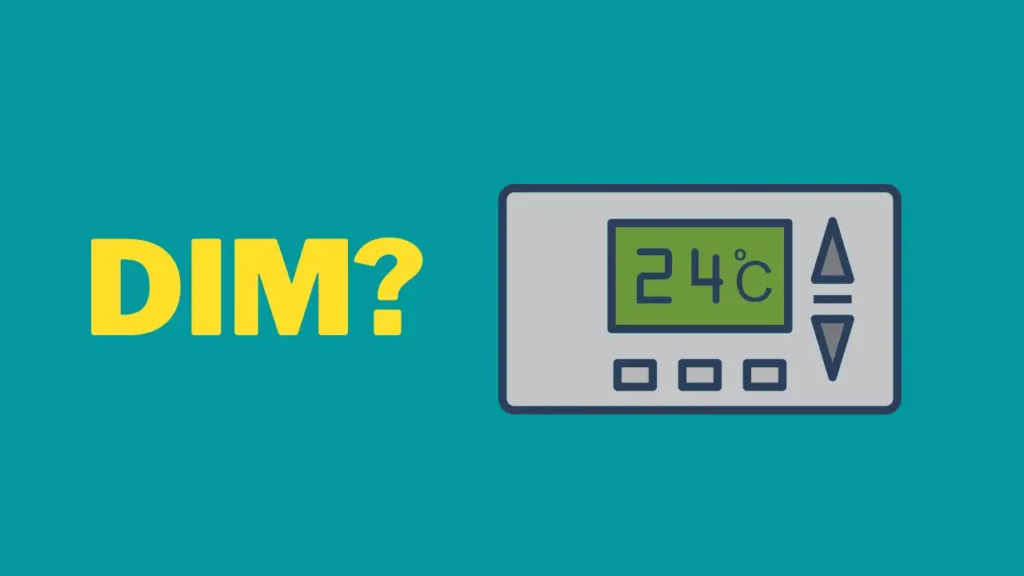
Ga naar Instellingen
Het allereerste dat u moet doen om uw T9-thermostaat te dimmen, is naar het gedeelte INSTELLINGEN van de eigenlijke thermostaat zelf te gaan.
Navigeren naar het gedeelte INSTELLINGEN van je thermostaat is heel eenvoudig.
Het enige wat je hoeft te doen is naar het touchscreen van de thermostaat zelf te gaan en op het pictogram met de drie kleine lijntjes onderaan het scherm te klikken. Dat opent de opdrachtpagina INSTELLINGEN.
Ga naar voorkeuren
Vanaf hier moet je de VOORKEUREN van je Honeywell T9-thermostaat openen.
Veeg eenvoudig naar beneden op de opdrachtpagina INSTELLINGEN totdat u de optie VOORKEUREN vindt. Raak het aan om dat menu te activeren en je bent klaar om te gaan!
Selecteer Weergave-instellingen
Hier moet je de daadwerkelijke DISPLAY-instellingen voor je thermostaat selecteren.
Dit zal niet moeilijk zijn (zoek gewoon de DISPLAY-knop en druk erop), en het duurt slechts ongeveer drie of vier seconden. Als je eenmaal in het DISPLAY-instellingengebied bent, kun je sleutelen aan de helderheid en dimmerniveaus van je thermostaatscherm.
Inactieve achtergrondverlichting
Inactieve instellingen voor achtergrondverlichting worden je eerste stop, omdat ze het helderheidsniveau van je thermostaat bepalen wanneer je hem niet meer gebruikt.
De T9-thermostaat schakelt in feite het scherm uit of dimt het nadat je het touchscreen een paar minuten alleen hebt gelaten, maar je kunt instellen hoe dat gedimde niveau eruit ziet.
Als u een volledige black-out wilt, brengt u de waarde van deze instelling helemaal naar 0%. Als u daarentegen wilt dat uw T9 net zo helder blijft wanneer hij inactief is als wanneer u hem gebruikt, maximaliseert u hem dan tot 100%.
Vanzelfsprekend kunt u de waarden van de achtergrondverlichting ook verschuiven naar alles waarin u geïnteresseerd bent tussen de twee uitersten van 0% (de zwakste) en 100% (de helderste).
Inactieve slaapstand met achtergrondverlichting
Met de slaapinstellingen voor inactieve achtergrondverlichting kun je bepalen wanneer je Honeywell T9-thermostaat het scherm daadwerkelijk uitschakelt of dimt vanwege inactiviteit.
Je kunt plannen dat de achtergrondverlichting wordt uitgeschakeld, je kunt bepalen hoeveel minuten inactiviteit er nodig zijn om het scherm te dimmen, of je kunt dimmen helemaal uitschakelen.
Het is helemaal aan jou!
In het DISPLAY-instellingengebied kun je ook dingen regelen zoals:
- Informatie over tijd en datum
- Informatie over temperatuurmeting:
- Details van offset binnendisplay
… En dat is nog maar het topje van de ijsberg!
Modus Schoon Scherm
Een andere coole kleine functie waarmee je op je T9-thermostaat kunt spelen (die te maken heeft met de helderheid van dit apparaat) is de "Clean Screen" -modus.
In deze modus kunt u het touchscreen in feite 30 seconden volledig uitschakelen terwijl u het schoonmaakt, zodat u zeker weet dat u geen andere opdrachten invoert die u niet van plan bent terwijl u uw nieuwe Honeywell een snelle schoonmaakbeurt geeft.
Kan de Honeywell T9 worden gedimd via de app?
Hoewel heel wat instellingen kunnen worden aangepast en gewijzigd via de meegeleverde Honeywell Home Smart-app (beschikbaar voor zowel iOS- als Android-apparaten), kun je de helderheid - of helemaal dimmen - van je T9-thermostaat niet wijzigen via de mobiele app.
In plaats daarvan moet je fysiek naar de thermostaat zelf gaan, alleen de helderheidsniveaus afzonderlijk, en deze (indien nodig) opnieuw aanpassen door terug te gaan naar de thermostaateenheid zelf.
Kan ik de kleuren op mijn T9-thermostaat wijzigen?
Hoewel de Honeywell T9-thermostaat een van de meest aanpasbare opties op de markt is (en gemakkelijk een van de meest populaire) slimme thermostaat eenheden die geld kan kopen), kunt u de kleur van het display zelf niet veranderen.
De helderheid kan worden aangepast (zoals we hierboven hebben benadrukt), het scherm kan worden gedimd, maar je hebt altijd een hemelsblauwe achtergrond en diepe, donkerzwarte digitale cijfers die over het scherm zelf worden weergegeven.
Conclusie
Hoewel het proces om de Honeywell T9-thermostaat te dimmen niet zo moeilijk is als het klinkt. Je hoeft maar een paar dingen te weten en je hebt dit gemakkelijk onder de knie. Met deze tips in gedachten, ga je gang en volg ze om geweldige resultaten te behalen!